Peut-être vous êtes-vous déjà penchés sur les solutions permettant de capturer vos parties sur consoles, ou même demandés ce qu’il fallait comme matériel pour faire du gaming live sur Twitch ou YouTube? Le matériel dédié se démocratise et nous avons pu faire de nombreux essais avec la solution de Elgato, le Game Capture HD. Presque trop facile!

Une boîte magique, le logiciel qui va bien et le tour est joué!
Entre les reviews vidéo de jeux, les let’s play qui envahissent YouTube, ou encore Twitch et plus récemment, YouTube, qui permettent de diffuser de la vidéo en live stream sur le web, les utilisations d’un boîtier d’acquisition vidéo s’étoffent largement. Et par la même occasion, les prix deviennent plus abordables, tandis que leur utilisation ne nécessite plus (trop) de prise de tête. Du coup, on s’est dit que c’était le moment rêvé pour faire un test d’un produit qui semblait s’être fait une bonne réputation sur le web, le Elgato Game Capture HD. Bien nous en a pris!

Il ne reste plus qu’à installer Game Capture HD, relier le boîtier en USB à son ordinateur et de faire passer le signal vidéo au travers du boîtier. En y connectant la sortie de la console sur la fiche entrée du boitier, HDMI ou A/V, et en reliant la sortie du boîtier à sa TV avec le second câble HDMI fourni. L’avantage du système, c’est que l’on joue normalement sur sa TV, sans latence. Latence, qui, avec ce genre de produit existe toujours sur le PC qui sert à enregistrer. Mais comme ce ne sera que du monitoring, puisque mis à part le lancement de l’enregistrement et son arrêt (ou diffusion en live…) tout s’affiche sur la TV ou un écran avec entrée HDMI, le plus normalement du monde. Sur le logiciel, on agira comme sur une mini-régie. Une grande fenêtre sur la gauche permettant de visualiser que le signal est bien correct, tandis que sur la partie droite, divers réglages et fonctions sont accessibles. Un grand onglet regroupe tout ce qui touche à la capture et un second se destine à l’édition.
La capture en elle-même est simple : d’une fois que le signal est affiché correctement sur la partie gauche, on pourra ajuster le niveau de son du jeu, ou encore activer l’ajout de commentaires en cours de partie et en ajuster également le niveau sonore. Pour en profiter, un simple casque doté d’un micro fait parfaitement l’affaire. En dessous, le logiciel propose de diffuser en live les vidéos capturées, soit sur Twitch, soit sur YouTube (il faut naturellement disposer d’un compte permettant de diffuser en live sur ces 2 plates-formes pour en profiter). Enfin, un énorme bouton rouge permet de lancer la capture. Point intéressant, une barre de temps permet de travailler avec la mise en tampon du flux, permettant de synchroniser ses commentaires avec l’action. Ce qui peut s’avérer pratique, surtout lorsque l’on est novice et qu’il n’est pas si aisé que cela de se concentrer sur le jeu et de le commenter simultanément. Et oui, le cerveau aussi souffre de lags!
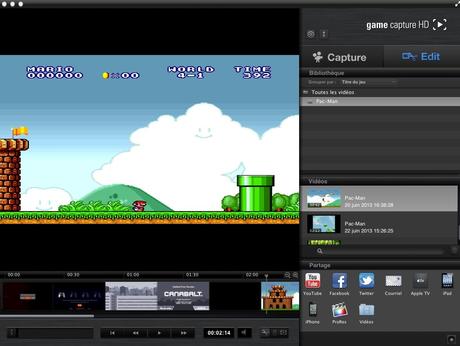
La partie édition est relativement basique, mais est elle aussi composée de manière à optimiser l’efficacité. On y retrouve tous ses rushs, qu’on peut couper à la volée. On peut également y extraire des images fixes. C’est à vrai dire plutôt léger, mais suffisant pour réaliser les choses rapidement. Ensuite, il est possible de partager les séquences de plusieurs manières. Directement sur YouTube, mais aussi sur Facebook, Twitter, par courriel, sur Apple Tv, iPad, sur iPhone ou encore de les sauvegarder à un autre emplacement que celui par défaut. Dans mon cas, comme je dispose de Final Cut, je pouvais également passer les séquences en ProRes, ce qui peut être intéressant pour monter des séquences sur le logiciel de Apple…
D’ailleurs, c’est ce que j’ai fait, en quelques minutes, en assemblant des captures faites sur PS3, OUYA (mon coup de coeur actuel…) ou encore depuis un iPad. J’aurai pu le faire sur une Xbox 360, mais j’ai préféré vérifier les sources potentiellement problématiques. D’ailleurs, si des profils sont disponibles, relativement aux appareils les plus usités (PS3, WiiU, X360, iPad, iPhone), rien n’empêche de connecter n’importe quel autre appareil disposant d’une sortie vidéo. La seule contrainte étant du côté du HDMI, qui ne doit pas être protégé par le protocole HDCP. On peut donc même se servir du Game Capture HD pour streamer un live depuis une caméra, et se faire son émission…
Une excellente solution pour partager ses parties
De prise en main aisée, avec un boîtier compact et un logiciel intuitif et efficace, le Game Capture HD de Elgato fait mouche, permettant de capturer des gameplays sur toutes les consoles actuelles ainsi que les signaux HDMI non protégés ou issus d’une sortie composant. Proposé à partir de 180.- (selon toppreise.ch), il a déjà séduit bien des YouTubers. Ce qui se comprend aisément, tant sa facilité d’utilisation permet de se concentrer sur l’essentiel : le jeu.
Eric Rivera
Fiche TechniqueFiche Technique
• Enregistrement de vos gameplays PlayStation ou Xbox
• Diffusion en direct intégrée vers Twitch
• Capture en Full HD (1080p)
• Intercommunication HDMI sans décalage vers le téléviseur
• Enregistrement rétroactif (“Flashback Recording”)
• Partage de vidéos sur YouTube, Facebook ou Twitter
• Taille de fi chier minimale et installation facile
Contenu de la boîte
• Elgato Game Capture HD
• Guide de prise en main rapide
• Câble USB
• Câble HDMI
• Câble PlayStation 3
• Adaptateur composant
Spécifications techniques
• Interface : USB 2.0
• Entrée : Xbox 360 (HDMI non crypté), PlayStation 3 (A/V In)
• Sortie : HDMI (intercommunication)
• Résolutions prises en charge : 1080p (intercommunication
simultanée 60 fps et capture 30 fps), 1080i, 720p (capture
60 ou 30 fps), 576p, 576i, 480p, 480i, 288p, 240p
• Dimensions : 73 × 24 × 109 mm
• Poids : 142 g
Configuration système requise
• Mac : Mac OS X 10.7 ou ultérieur, processeur 2 GHz Intel
Core 2 Duo
• PC : Windows 7 ou ultérieur, processeur Dual Core 2 GHz,
carte son
• 4 Go de RAM, port USB 2.0 intégré
